У нас можно недорого заказать курсовую, контрольную, реферат или диплом

«Отчёт по лабораторной работе №1«Информационные технологии подготовки документов с помощью Microsoft Office Word 2010»» - Лабораторная работа
- 20 страниц(ы)
Автор: navip
Содержание
1. НАБОР ТЕКСТА, ВЕРСТКА ДОКУМЕНТА И ТАБЛИЦА 1
1.1. Наберите текст 1
1.2 Добавьте в документ Картинку, ее Название, сделайте Выноски, скопируйте текст из 1.1 и сошлитесь на рисунок 1 1
1.3 Вставьте в документ Таблица 1 и её название 2
2. ДЕЛОВАЯ ГРАФИКА 2
2.1 По таблице(Таблица 1) постройте диаграмму и вставьте её название 2
3. ФОРМУЛЫ, СПИСКИ, ОГЛАВЛЕНИЯ 2
3.1. Наберите в документе формулы и вставьте их нумерацию 2
3.2. Вставьте в документ списки таблиц, рисунков и формул(3.1) и(3.2) 3
3.3. Оформите список литературы как нумерованный список и ссылки на него в тексте разделов 1.1 и 1.2 3
3.4. Вставьте в документ оглавление 3
Введение
1. Набор текста, верстка документа и таблица
1.1. Наберите текст
Для выделения любого элемента или блока текста в Word необходимо:
Переместить указатель мыши, удерживая кнопку нажатой, по тексту, который нужно выделить[1;5];
При нажатой клавише SHIFT воспользоваться соответствующими клавишами со стрелками.
Для выделения слова дважды щелкните на слове. Для выделения графики – щелкните на графике. Доля выделения строки текста – щелкните на полосе выделения слева от строки.
Несколько строк текста можно выделить, переместив указатель, удерживая нажатой кнопку мыши, по полосе выделения слева от строки. Для выделения предложения, удерживая нажатой клавишу CTRL, щелкните в любом месте предложения. Для выделения абзаца дважды щелкните на полосе на полосе выделения напротив абзаца или трижды щелкните в любом месте абзаца. Несколько абзацев можно выделить, дважды щелкнув и удерживая кнопку мыши переместясь по полосе выделения.
Для выделения всего документа необходимо трижды щелкнуть на полосе выделения
Вертикальный блок текста можно выделить, удерживая нажатой клавишу ALT,( за исключением ячейки в таблице) щелкните клавишей мыши и перемещайте указатель.(Таблица 1)
1.2 Добавьте в документ Картинку, ее Название, сделайте
Выноски, скопируйте текст из 1.1 и сошлитесь на
рисунок 1
Для выделения любого элемента или блока текста в Word необходимо:
Переместить указатель мыши, удерживая кнопку нажатой, по тексту, который нужно выделить;
При нажатой клавише SHIFT воспользоваться соответствующими клавишами со стрелками.
Для выделения слова дважды щелкните на слове. Для выделения графики (Рисунок 2) – щелкните на графике. Доля выделения строки текста – щелкните на полосе выделения слева от строки.
Несколько строк текста можно выделить, переместив указатель, удерживая нажатой кнопку мыши, по полосе выделения слева от строки. Для выделения предложения, удерживая нажатой клавишу CTRL, щелкните в любом месте предложения. Для выделения абзаца дважды щелкните на полосе на полосе выделения напротив абзаца или трижды щелкните в любом месте абзаца. Несколько абзацев можно выделить, дважды щелкнув и удерживая кнопку мыши переместясь по полосе выделения.
Для выделения всего документа необходимо трижды щелкнуть на полосе выделения
Выдержка из текста работы
Для выделения любого элемента или блока текста в Word необходимо:
Переместить указатель мыши, удерживая кнопку нажатой, по тексту, который нужно выделить[1;5];
При нажатой клавише SHIFT воспользоваться соответствующими клавишами со стрелками.
Для выделения слова дважды щелкните на слове. Для выделения графики – щелкните на графике. Доля выделения строки текста – щелкните на полосе выделения слева от строки.
Несколько строк текста можно выделить, переместив указатель, удерживая нажатой кнопку мыши, по полосе выделения слева от строки. Для выделения предложения, удерживая нажатой клавишу CTRL, щелкните в любом месте предложения. Для выделения абзаца дважды щелкните на полосе на полосе выделения напротив абзаца или трижды щелкните в любом месте абзаца. Несколько абзацев можно выделить, дважды щелкнув и удерживая кнопку мыши переместясь по полосе выделения.
Для выделения всего документа необходимо трижды щелкнуть на полосе выделения
Вертикальный блок текста можно выделить, удерживая нажатой клавишу ALT,( за исключением ячейки в таблице) щелкните клавишей мыши и перемещайте указатель.(Таблица 1)
1.2 Добавьте в документ Картинку, ее Название, сделайте
Выноски, скопируйте текст из 1.1 и сошлитесь на
рисунок 1
Для выделения любого элемента или блока текста в Word необходимо:
Переместить указатель мыши, удерживая кнопку нажатой, по тексту, который нужно выделить;
При нажатой клавише SHIFT воспользоваться соответствующими клавишами со стрелками.
Для выделения слова дважды щелкните на слове. Для выделения графики (Рисунок 2) – щелкните на графике. Доля выделения строки текста – щелкните на полосе выделения слева от строки.
Несколько строк текста можно выделить, переместив указатель, удерживая нажатой кнопку мыши, по полосе выделения слева от строки. Для выделения предложения, удерживая нажатой клавишу CTRL, щелкните в любом месте предложения. Для выделения абзаца дважды щелкните на полосе на полосе выделения напротив абзаца или трижды щелкните в любом месте абзаца. Несколько абзацев можно выделить, дважды щелкнув и удерживая кнопку мыши переместясь по полосе выделения.
Для выделения всего документа необходимо трижды щелкнуть на полосе выделения
Вертикальный блок текста можно выделить, удерживая нажатой клавишу ALT,( за исключением ячейки в таблице) щелкните клавишей мыши и перемещайте указатель.
1.3 Вставьте в документ Таблица 1 и её название
Таблица 1
№№
пп Фамилия и инициалы Дата проведения занятий Зачет. Оценка
01.03.12 15.03.12 22.03.12 29.03.12 05.04.12 12.04.12
1 Иванов И.И 4 5 3 4 2 3 3,50
2 Петров П.П. 5 5 3 4 3 4 4,00
3 Сидоров С.С 3 4 3 4 5 5 4,00
4 Кузьмин К.К 2 3 4 5 5 4 3,83
Деловая графика
2.1 По таблице(Таблица 1) постройте диаграмму и вставьте её название
Рисунок 2
Формулы, списки, оглавления
3.1. Наберите в документе формулы и вставьте их нумерацию
∫_a^b▒x^n □(24&dx)=├ x^(n+1)/(n+1)┤| b¦a=(b^(n+1)-a^(n+1) )/(n+1) (3.1)
σ_x^2=1/n {∑_(i=1)^n▒X_i^2 -nX ̅ } (3.2)
Вставьте в документ списки таблиц, рисунков и формул(3.1) и(3.2)
Таблица 1 1
Рисунок 1 1
Рисунок 2 2
(3.1) 2
(3.2) 2
Оформите список литературы как нумерованный список и ссылки на него в тексте разделов 1.1 и 1.2
Иванов А.В. Книга по Word для Windows №1
Нелсон С. Книга по Word для Windows №2
Петров А.В. Книга по Word для Windows №3
Сидоров А.В. Книга по Word для Windows №4
Стариков В.Н. Книга по Word для Windows №5
.Хаселир Р. Книга по Word для Windows №6
.Штарке М. Книга по Word для Windows №7
Вставьте в документ оглавление
1. НАБОР ТЕКСТА, ВЕРСТКА ДОКУМЕНТА И ТАБЛИЦА 1
1.1. Наберите текст 1
1.2 Добавьте в документ Картинку, ее Название, сделайте Выноски, скопируйте текст из 1.1 и сошлитесь на рисунок 1 1
1.3 Вставьте в документ Таблица 1 и её название 2
2. ДЕЛОВАЯ ГРАФИКА 2
2.1 По таблице(Таблица 1) постройте диаграмму и вставьте её название 2
3. ФОРМУЛЫ, СПИСКИ, ОГЛАВЛЕНИЯ 2
3.1. Наберите в документе формулы и вставьте их нумерацию 2
3.2. Вставьте в документ списки таблиц, рисунков и формул(3.1) и(3.2) 3
3.3. Оформите список литературы как нумерованный список и ссылки на него в тексте разделов 1.1 и 1.2 3
3.4. Вставьте в документ оглавление 3
Заключение
Приобретение основных навыков работы в среде операционной системы MS-DOS и MS Windows. В результате выполнения лабораторной работы студент должен иметь представление об операционных системах Windows и MS-DOS, приобрести навыки работы и настройки операционной системы MS Windows.
Задачи работы
Овладение навыками работы в среде операционной системы MS-DOS и MS Windows; получение представления об операционных системах Windows и MS-DOS; обретение умения настройки операционной системы MS Windows.
Практическая часть
1) Как получить справку об операционной системе Windows?
Для получения справки об операционной системе Windows необходимо выполнить следующие действия: Пуск->справка и поддержка (рис.1).
Рисунок 1 – Справка об операционной системе
2) Как изменить свойства Панели Задач?
Для изменения свойств панели задач необходимо навести курсор на панель задач и кликнуть правой кнопкой мыши. В высветившемся окошке выбрать свойство (рис.2).
Рисунок 2 – Свойства
1. Опишите возможности Word.
Word является мощным универсальным средством для
управления (создание, редактирование, просмотр и обмен) документами и публикациями различного типа, включая публикации в Интернет:
1) набор текста различными шрифтами, с возможностью форматирования, выделения отдельных терминов и фраз;
2)составление и использование при форматировании текста шаблонов и стилей;
3)включение в документ рисунков, диаграмм, графиков, таблиц, результатов вычислений и формул, сносок и примечаний;
4)редактирование всего документа, в том числе текста,рисунков, диаграмм, графиков, таблиц, результатов вычислений и формул и т.п.;
5)построение оглавления и алфавитного указателя;
6)получение различного вида списков рисунков, таблиц, графиков;
7)возможность проверки правописания, как на русском языке, так и на иностранных;
8)использование словарей синонимов для расширения терминологической базы публикации;
9)составление и использование тезаурусов;
10)совместное создание документов;
11)подготовка публикаций на другом языке;
12)проверочные расчеты в процессе подготовки публикации;
13)обеспечение достаточного уровня безопасности (защита от макросов, защита документа паролем, цифровая подпись);
14)расширение функций Word посредством создания макросов и написания программ на WordBasic
Список литературы
1. Фаронов В. В. Turbo Pascal 7.0. Практика программирования: учебное пособие / В. В. Фаронов. Москва: КноРус, 2011. 414 с.
2. Турбо Паскаль 7.0 // Студенческий портал СибГУТИ. [Новосибирск, 2003]. URL: http://pascal.guti.ru.
3. Язык Pascal. Программирование для начинающих // Справочный материал по языку Pascal. 2010. URL: http://pascal.guti.ru.
4. Немнюгин С. А. Turbo Pascal. Программирование на языке высокого уровня. СПб. [и др.]: Питер, 2007. 544 с.
5. Андреева Т. А., Программирование на языке Pascal. URL: http://www.intuit.ru/department/pl/plpascal/
6. Изучаем Паскаль. Файлы. URL: http://pascal.guti.ru/files.html
7. Менделсон Эдвард. Не только Microsoft Office 2010! / Э. Менделсон // PC Magazine. 2010. 9. С. 43-52.
8. Фандрова Л. П., Шамсутдинова Т. М. Обработка табличных данных средствами электронных таблиц для анализа задач АПК: учеб. пособие. Уфа: БГАУ, 2002. 90 с.
9. Долженков В. А. Самоучитель Excel 2007 / В. А. Долженков, А. Б. Стученков. СПб.: БХВ-Петербург, 2008. 544 с.
10. Курбатова Е. А. Microsoft Office Excel 2007. Самоучитель / Е. А. Курбатова. М.; СПб.; Киев: Диалектика, 2008. 384 с.
11. Джелен Б. Сводные таблицы в Microsoft Office Excel 2007 = Pivot Table data crunching for Microsoft Office Excell 2007 / Б. Джелен, М. Александер; пер. с англ. и ред. И. В. Василенко.– М.; СПб.; Киев: Вильямс, 2008 .– 333 с.
12. Корнеев В. В., Гарев А. Ф., Васютин С. В., Райх В. В. и др. Базы данных. Интеллектуальная обработки информации. М.: Нолидж, 2008. 352 с.
13. Маклаков С. В. BPWin и ER-Win. CASE-средства разработки информационных систем. – М.: ДИАЛОГ-МИФИ, 2009. 256 с.
14. Зиндер Е. З. Бизнес-реинжиниринг и технологии системного проектирования: учеб. пособие. М., Центр Информационных Технологий, 2008. 310 с.
15. Федорова Д. Э., Семенов Ю. Д., Чижик К. Н. CASE-технологии. М.: Горячая линия Телеком, Радио и связь, 2010. 160 с.
| Тема: | «Отчёт по лабораторной работе №1«Информационные технологии подготовки документов с помощью Microsoft Office Word 2010»» | |
| Раздел: | Информатика | |
| Тип: | Лабораторная работа | |
| Страниц: | 20 | |
| Цена: | 600 руб. |
Закажите авторскую работу по вашему заданию.
- Цены ниже рыночных
- Удобный личный кабинет
- Необходимый уровень антиплагиата
- Прямое общение с исполнителем вашей работы
- Бесплатные доработки и консультации
- Минимальные сроки выполнения
Мы уже помогли 24535 студентам
Средний балл наших работ
- 4.89 из 5
написания вашей работы
Не подошла эта работа?
Воспользуйтесь поиском по базе из более чем 40000 работ
-
Дипломная работа:
Иностранные слова в англоязычных текстах и способы их передачи при переводе
54 страниц(ы) 2023 212
-
Дипломная работа:
Совершенствование ипотечного кредитования в оао «сбербанк россии»
112 страниц(ы) 2014 2786
-
Дипломная работа:
Проектирование программ внеурочной деятельности по обществознанию
64 страниц(ы) 2022 346
-
Дипломная работа:
Популяция растений как дидактическая составляющая в школьном эколого-биологическом образовании
68 страниц(ы) 2017 367
-
Дипломная работа:
Сравнительное изучение казахского и башкирского эпосов
80 страниц(ы) 2015 1842
-
Курсовая работа:
Финансовая деятельность государства как объект финансово - правового регулирования
29 страниц(ы) 2012 4459
-
Курсовая работа:
Номинативные особенности названий земледелия в татарском языке
69 страниц(ы) 2022 266
-
Дипломная работа:
Проблема перевода грамматической категории временной соотнесенности с английского языка на русский
57 страниц(ы) 2023 170
-
Отчет по практике:
Программирование арифметических формул.Оконный ввод-вывод информации на VBA
13 страниц(ы) 2021 315
-
Дипломная работа:
АНГЛИЦИЗМЫ В ЮЖНОМ ВАРИАНТЕ КОРЕЙСКОГО ЯЗЫКА
39 страниц(ы) 2022 160
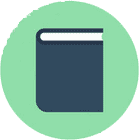
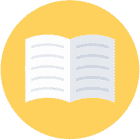
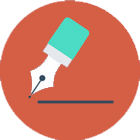
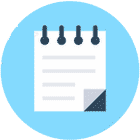
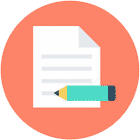
682 автора
помогают студентам
23 задания
за последние сутки
10 минут
среднее время отклика
-
Курсовая работа:
Влияние информационных технологий на бизнес-процессы в торговле
34 страниц(ы) -
Курсовая работа:
Новые информационные технологии обработки документов, их влияние на организацию службы делопроизводства
27 страниц(ы) -
Дипломная работа:
Информационно-коммуникационные технологии на уроках русского языка в начальной школе
57 страниц(ы) -
Дипломная работа:
Пути повышения эффективности обучения математики в школе на основе использования новых информационных технологий
65 страниц(ы) -
Дипломная работа:
Подготовка дошкольников с фонетико - фонематическим недоразвитием к обучению грамоте с использованием компьютерных технологий
74 страниц(ы)
